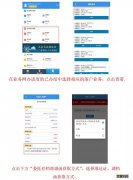系统:Windows10家庭版软件版本:Microsoft365学习和工作都离不开word文档 , word文档里面有时候会有一些空白页,那么该怎么删除呢?下面就一起来看看word文档空白页系统:Windows 10 家庭版
软件版本:Microsoft 365
学习和工作都离不开 word文档,word 文档里面有时候会有一些空白页,那么该怎么删除呢?下面就一起来看看 word 文档空白页删除的方法 。
一、word 怎么删除空白页

文章插图
文章插图
图 1:删除空白页界面
如果空白页在 Word 文档的最后一页,鼠标单击最后一页,编辑光标不断闪时,连续按键盘上“Backspace”键便可将空白页面删除 。
空白页分布在 word 文档不同位置,我们可以使用“替换”,替换掉文档中的手动分页符来快速实现删除空白页 。下面来看具体操作吧!
二、word 怎么删除空白页快捷键
word 怎么删除空白页快捷键,主要是利用“替换”来实现的 。

文章插图
文章插图
图 2:替换窗口界面
在 Microsoft 365 的 word“开始”位置找到“替换”单击打开,或者使用快捷方式“Ctrl+H”,打开“替换弹窗” 。然后,单击“更多”,在“更多”底部单击“特殊格式”下拉菜单 , 在“特殊格式”下拉菜单内选择“手动分页符”,然后单击“全部替换” , 那么在 Word 中的空白页均可被删除(如图 3) 。
【去掉空白页界的快捷键 怎样删除word文档中多余的页面】

文章插图
文章插图
图 3:替换窗口界面
选择了“手动分页符”后,替换窗口“查找内容”位置会出现“^m” , 然后点击“全部替换”即可(如图 4) 。

文章插图
文章插图